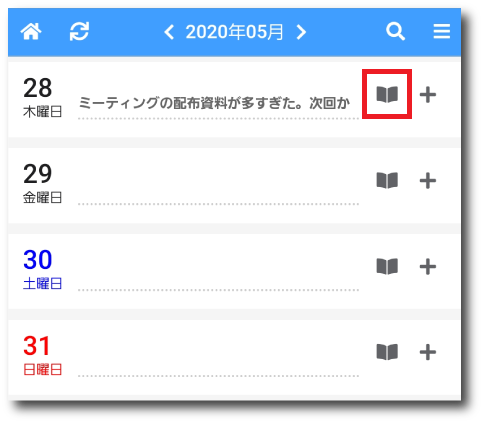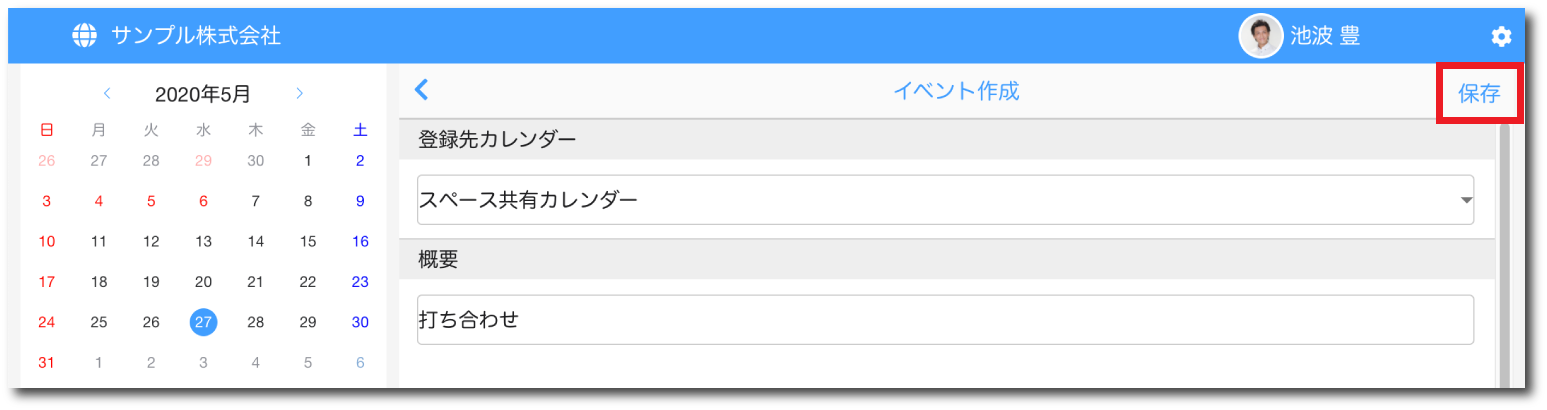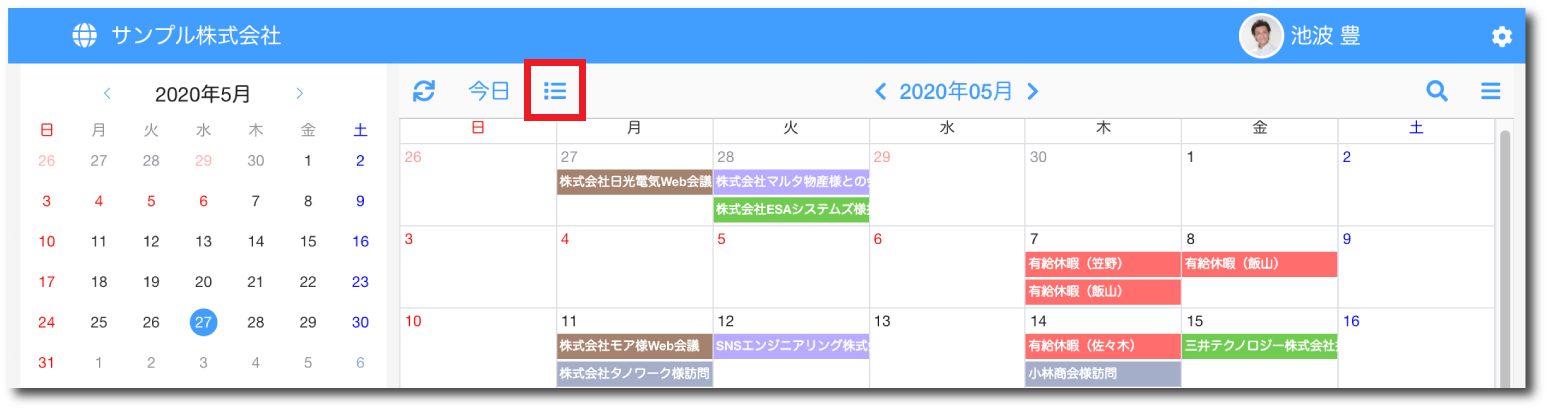カレンダーに予定を入れる
- 「カレンダー」を押します。
- カレンダーの右下にある「 」を押して「イベント」を押します。
- イベント作成画面で登録先カレンダーを指定して予定を入力します。
- 「この内容で保存する」を押すと、カレンダーに予定が登録されます。
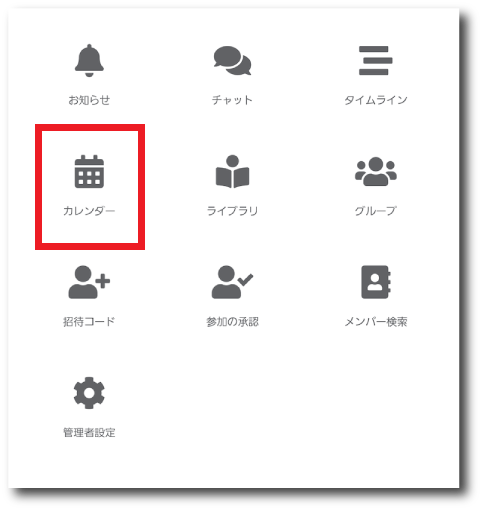
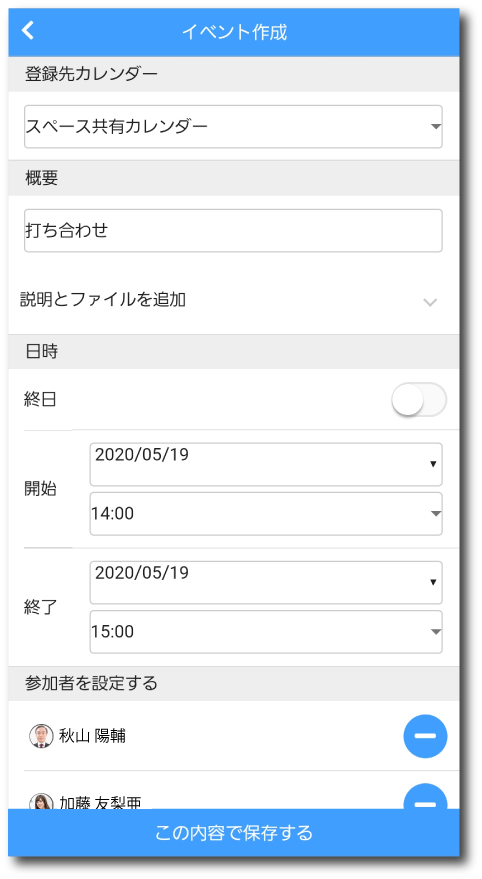
予定を編集する
マンスリーから予定を編集する
- ナビゲーションから「 マンスリー」を押します。
- 編集したい予定の日付を押すと、押した日付のすべての予定が表示されます。
- 編集したい予定を押して、イベント詳細画面を表示します。
- イベント詳細画面の右下にある「 」を押して「 」を押します。
- 編集が完了したら「この内容で保存する」を押して、カレンダーに予定が登録されます。

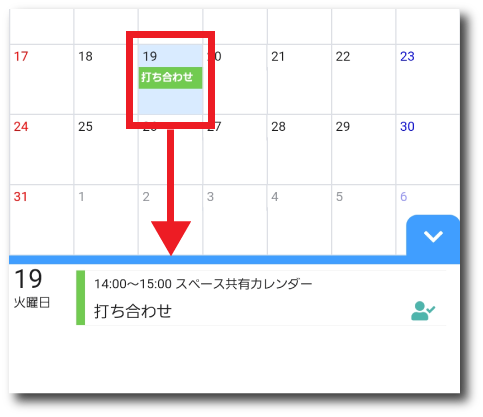
リストから予定を編集する
- ナビゲーションから「 リスト」を押します。
- 編集したい予定を押して、イベント詳細画面を表示します。
- イベント詳細画面の右下にある「 」を押して「 」を押します。
- 編集が完了したら「この内容で保存する」を押して、カレンダーに予定が登録されます。

PCブラウザの場合、「 リスト」はこちらから切り替えてください。 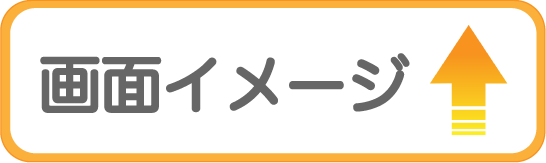
予定を複製する
登録した予定を複製して、別の予定を作成できます。
イベント詳細画面の「 」
から「 」を押すと、同じ内容の新しい予定としてイベント作成画面が表示されます。
予定を削除する
登録した予定を削除するには、イベント詳細画面の 「 」 から 「 」を押します。
イベントの参加者を募集する
イベント(予定)の参加者をお知らせとタイムラインで募集することができます。
- イベント作成画面の「お知らせタイムラインで参加者を募集する」にある「参加者を募集する」のスイッチをオンにして、 募集する範囲の指定をします。
- 「この内容で保存する」をタップすると、カレンダーに予定が登録されて、範囲指定したメンバーに参加者募集のお知らせが通知され、タイムラインにも掲載されます。
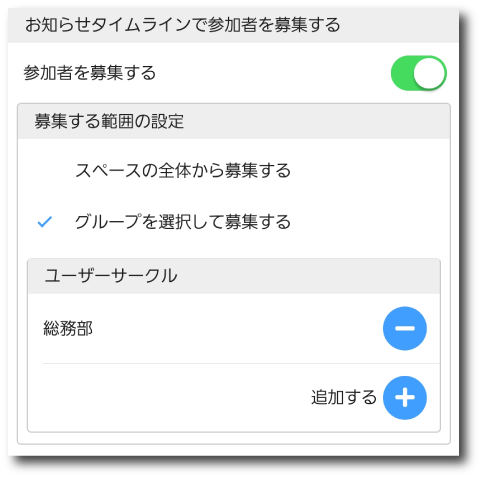

新しいカレンダーを作りたい
- カレンダーの右上にある「 」を押して 「カレンダーメニュー」の「 カレンダー設定」を押します。
- カレンダー設定画面の「新規」を押します。
- カレンダー名、説明、共有範囲を入力して「設定を保存する」を押します。
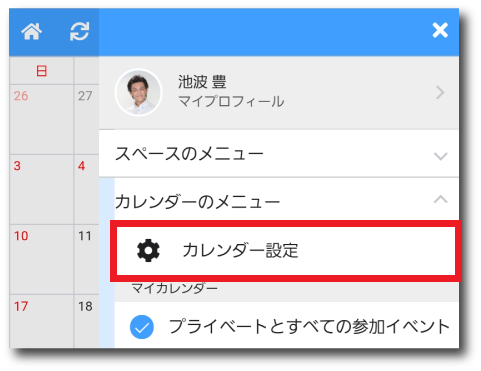
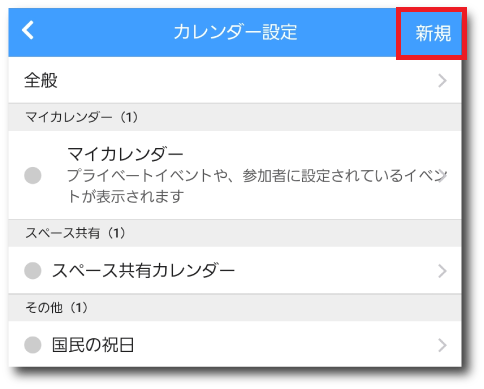
大切な予定をマイフォルダに保存する
イベント詳細画面の「 」から「 」を押すと、予定をライブラリのマイフォルダに保存しておくことができます。
気になる予定や重要な予定をマイフォルダーに整理しておくことができます。
カレンダーに日記やメモを書くには
予定とは別に、カレンダーに日記やメモを残せます。
カレンダーTOPのナビゲーションにある「 リスト」を押すと、カレンダーがリスト表示に切り替ります。
「 」を押すと、メモや日記を入力できます。